Comment accéder à Samsung Cloud
Ce qu'il faut savoir
- Pour accéder à Samsung Cloud, accédez à Paramètres > Cloud et comptes > Samsung Cloud > Paramètres > Paramètres de synchronisation et de sauvegarde automatique.
- Pour activer la synchronisation, faites glisser le commutateur à bascule sur Au pour chaque type de données.
- Vous pouvez également accéder au portail Web Samsung Cloud via un navigateur Web.
Cet article explique comment accéder à Samsung Cloud sur les appareils Samsung Galaxy exécutant Android 7.0 (Nougat) ou version ultérieure. Il explique également comment synchroniser, sauvegarder, restaurer et supprimer des données.
Comment accéder à Samsung Cloud sur un Samsung Galaxy
Samsung Cloud est un service de sauvegarde gratuit disponible pour la plupart des smartphones et tablettes Samsung Galaxy. Bien qu'il soit capable de stocker de grandes quantités de données, Samsung Cloud n'est pas destiné à être un espace en ligne pour le téléchargement, le partage et le téléchargement de fichiers. Au lieu de cela, Samsung Cloud permet de récupérer rapidement les paramètres et les données de l'appareil si vous perdez votre appareil ou
-
Ouvrez votre téléphone Paramètres et naviguez jusqu'à Cloud et comptes > Samsung Cloud.
Vous serez peut-être invité à vous connecter à l'aide de votre compte Samsung ou créez un nouveau compte.
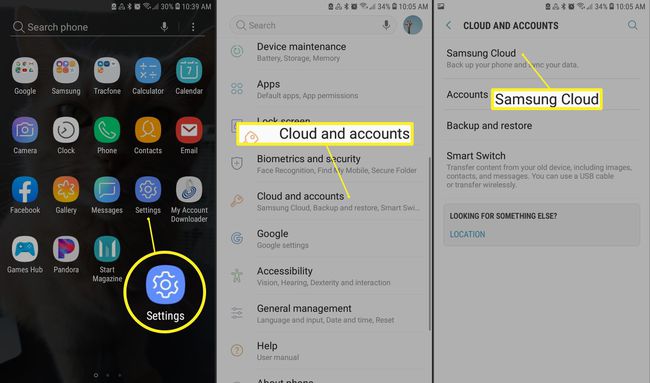
-
Appuyez sur le trois points dans le coin supérieur droit et sélectionnez Paramètres dans le menu qui apparaît, puis touchez Paramètres de synchronisation et de sauvegarde automatique.
Robinet Synchronisation et sauvegarde en itinérance pour permettre la synchronisation sur un réseau cellulaire. Laissez cette option désactivée pour conserver les données mobiles et autoriser uniquement la synchronisation via Wi-Fi.
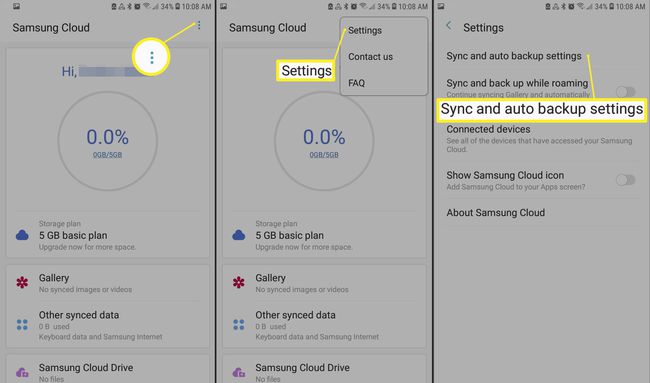
-
Sous le Synchroniser onglet, faites défiler vers le bas et faites glisser le commutateur à bascule vers Au pour chaque type de données que vous souhaitez rester synchronisé.
Robinet Synchroniser maintenant pour synchroniser manuellement les données sélectionnées.
-
Robinet Sauvegarde automatique, puis faites défiler vers le bas et faites glisser l'interrupteur à bascule vers Au pour chaque type de données que vous souhaitez sauvegarder, telles que Calendrier, Contacts, ou Galerie.
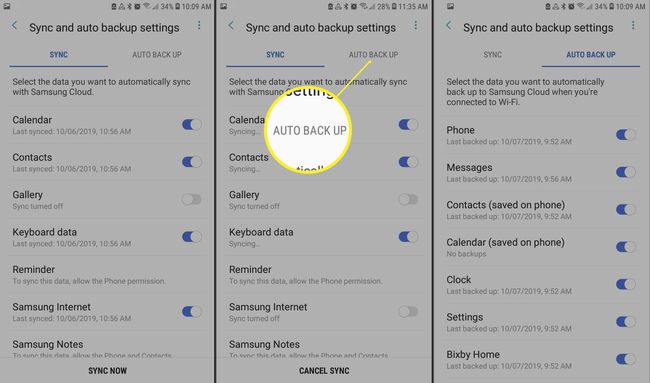
-
Revenez au menu principal de Samsung Cloud et appuyez sur votre nom en haut pour voir combien de stockage est disponible et combien vous utilisez. Pour sauvegarder manuellement vos données, faites défiler vers le bas et appuyez sur Sauvegarder ce téléphone.
Sur certains appareils, vous pouvez sélectionner les options réseau pour synchroniser les photos en appuyant sur Galerie.
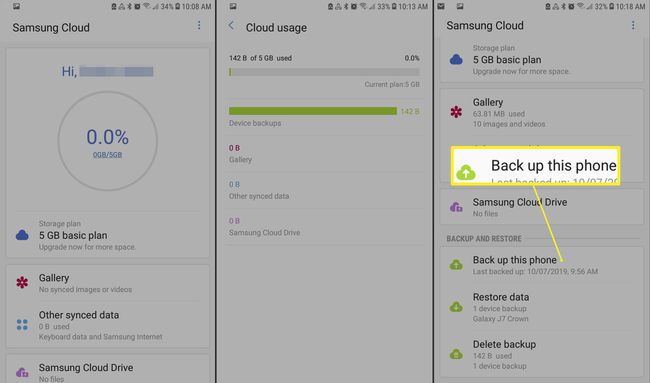
Comment supprimer une photo individuelle de Samsung Cloud
Une fois que vous avez configuré votre compte Samsung Cloud, vous pouvez supprimer les images que vous ne souhaitez plus avoir dans votre cloud depuis votre appareil mobile. Ouvrez le Galerie app et sélectionnez la photo que vous souhaitez supprimer, puis appuyez sur la corbeille et appuyez sur Effacer.
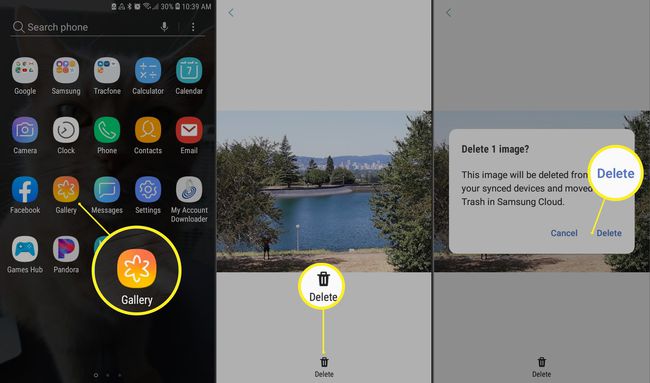
L'utilisation de cette méthode supprimera également l'image de Google Photos et envoyez-le dans la corbeille de Samsung Cloud. Actuellement, vous ne pouvez pas afficher ou télécharger des fichiers individuels dans Samsung Cloud ou Trash. Si vous souhaitez supprimer une photo précieuse de Samsung Cloud tout en la conservant pour votre usage personnel, vous devez d'abord l'enregistrer sur une carte SD.
Comment supprimer chaque photo de Samsung Cloud
Si vous voulez vous débarrasser de toutes les photos de votre Samsung Cloud, ouvrez Samsung Cloud et sélectionnez Galerie > Supprimer toutes les données de la galerie de Samsung Cloud > Supprimer et désactiver la synchronisation.
Bien que supprimées de Samsung Cloud, les images doivent rester sur votre appareil Galaxy à la fois dans votre galerie et dans Google Photos.
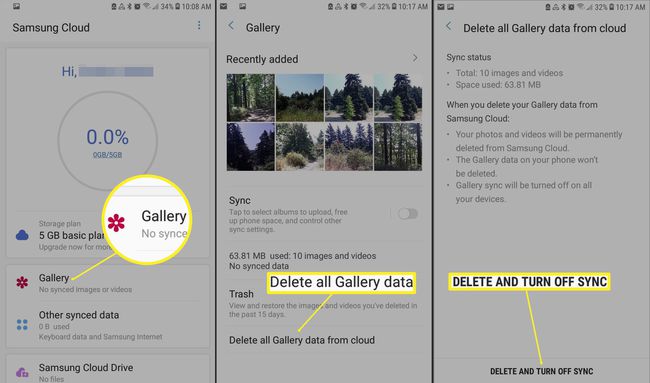
Comment restaurer des données à partir de Samsung Cloud
Pour restaurer tout ou partie des données et des paramètres de votre appareil Galaxy, ouvrez Samsung Cloud et faites défiler vers le bas pour sélectionner Restaurer les données. Choisissez les données que vous souhaitez restaurer (ou choisissez Tout sélectionner), puis touchez Restaurer.
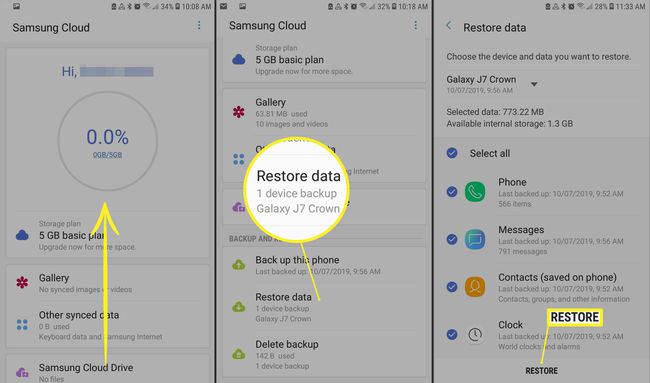
Comment accéder à Samsung Cloud sur le Web
Pour accéder à votre Samsung Cloud depuis votre ordinateur via un navigateur Web, connectez-vous via le Portail Web Samsung Cloud pour voir des photos, des vidéos et d'autres fichiers de tous vos appareils Galaxy.
Que prend en charge Samsung Cloud Storage?
Samsung Cloud prend en charge la sauvegarde, la synchronisation et la restauration des éléments suivants sur les appareils activés:
- Disposition de l'écran d'accueil, paramètres système, signets, journal des appels et comptes de messagerie sur l'appareil Galaxy.
- Paramètres et données d'application pour les applications Samsung préchargées telles que Calendrier, Samsung Internet, Contacts et Samsung Notes.
- Les données utilisateur telles que les documents, les photos, la musique et les vidéos.
Samsung Cloud prend également en charge jusqu'à 15 Go de stockage gratuit. Au-delà de cela, Samsung propose des options payantes pour un stockage supplémentaire pour certains modèles d'appareils de certains opérateurs.
Ce que Samsung Cloud Storage ne prend pas en charge
Samsung Cloud n'est pas parfait, et il y a plusieurs choses à savoir avant d'utiliser le service:
- À l'origine, Samsung prenait en charge les données d'applications tierces. En janvier 2018, Samsung a annoncé la fin de la prise en charge des données d'applications tierces, ainsi que son intention de commencer à supprimer ces données du service.
- Samsung Cloud ne prend pas en charge les données sur Cartes SD.
- Samsung Cloud n'est pas disponible sur les appareils Galaxy de Verizon.
- Samsung Cloud n'est pris en charge par aucun opérateur sur les modèles antérieurs à la série Galaxy 6, les Galaxy J3 et J7, les Galaxy Note 4 Series ou les Galaxy Tab A et Tab S2.
Vous ne pouvez accéder à votre stockage Samsung Cloud qu'à partir d'un appareil Galaxy pris en charge. Les fonctionnalités exactes de Samsung Cloud varient en fonction du modèle de l'appareil, de l'opérateur sans fil et de la version Android.
Parmi les appareils prenant en charge Samsung Cloud, la possibilité de sauvegarder et de synchroniser divers types de données Samsung peut différer; les sauvegardes peuvent être limitées aux contacts et au calendrier, par exemple. De plus, vous pourrez peut-être synchroniser certains types de données sur le Wi-Fi ou un réseau cellulaire tout en étant limité au Wi-Fi pour d'autres types de données.
